Správa platieb
Ak máte zapnuté manuálne, on-line a/alebo kreditné platby, potom vám môžu prísť vhod nasledujúce tipy pre správu platieb, prácu s výnimkami a vykonávanie refundácií v rámci rozvrhu rezervácií.
Prehľad platieb a ich správa
Stav platby je znázornený ikonami a , (pending) znamená, že platba ešte nebola uhradená, znamená, že platba bola vykonaná, a rezervácie je tak schválená. Ikona pri kreditnom systéme značí, že bola rezervácia (alebo aspoň čiastočne) platená kreditom. Ďalej môžete vidieť ikonu , ktorá znamená, že platba prebieha, a ikonu , ktorá sa objaví, keď si používateľ vybral, že zaplatí neskôr. Ešte existuje pár ďalších symbolov, ktoré vyjadrujú rôzne chyby, ktoré môžu pri platbe dôjsť, nájdete ich v zozname všetkých stavových kódov.
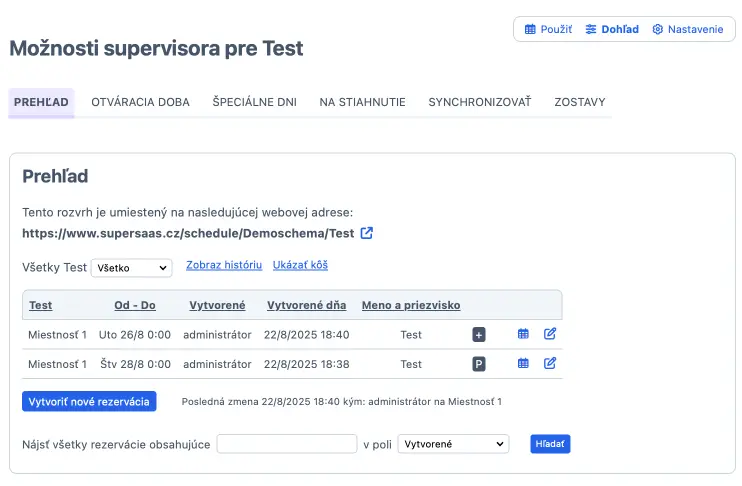
Pokiaľ máte vybranú manuálnu platbu cez bankový prevod, šek alebo kreditnú kartu, budú sa rezervácie v kalendári zobrazovať s ikonou , čo znamená, že čakajú na schválenie. Akonáhle dostanete platbu alebo skontrolujete informácie o kreditnej karte, musíte rezerváciu ručne schváliť (pozri Správa rezervácií a zákazníkov).
Ak ste v kalendári povolili voľbu eshop, budete mať vo svojom PayPal účte prehľad platieb z eshopu.
Prepísanie stavu platby
Niekedy môže prísť vhod celý proces prijatia platby urobiť manuálne. Ide napríklad o prípady, kedy chcete rezerváciu niekomu darovať zadarmo alebo chcete platbu prijať iným kanálom, a je preto potrebné rezerváciu ručne označiť ako zaplatenú. Pokiaľ máte detaily rezervácie zobrazené ako administrátor, uvidíte tlačidlo alebo – tieto tlačidlá môžete použiť pre manuálne schválenie alebo vrátenie stavu platby.
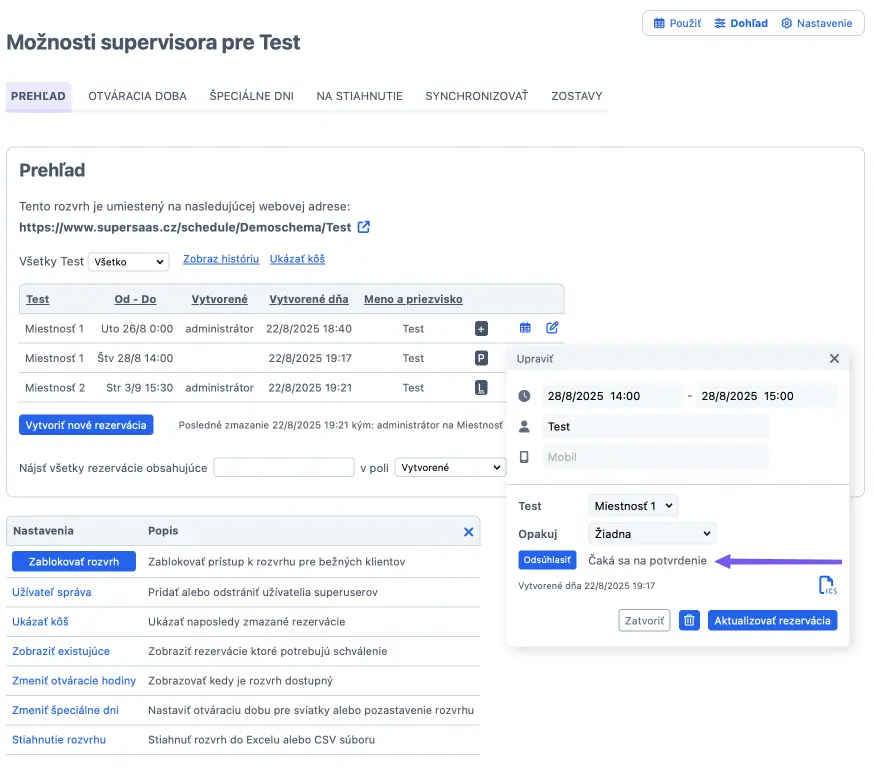
Obnovenie rezervácií, ktoré už vypršali
Ak používateľ vytvorí rezerváciu, avšak nedokončí proces platby, jeho rezervácia zhruba za 15 minút vyprší a systém ju presunie do koša, aby nezaberala miesto. V koši sú takéto rezervácie označené ikonou . Ak chcete niektorú zo zmazaných rezervácií obnoviť, prejdite do sekcie Dohľad > Prehľad > Zobraziť kôš, kliknite na ikonu vpravo pri tejto rezervácii a kliknite na .

Pokiaľ používateľovi platba zaberie viac ako 15 minút, a rezervácia je tak uhradená po časovom limite, je rezervácia z koša obnovená automaticky. V takom prípade sa výnimočne môže stať, že si miesto v kalendári zarezervuje iný klient. Ak k tomu dôjde, dostane administrátor email s upozornením na to, že je potrebné ručne vyriešiť túto dvojitú rezerváciu.
Refundácia
Ak používate on-line platby a potrebujete niektorú z platieb vrátiť zákazníkovi, je potrebné to urobiť cez PayPal. Akonáhle platbu vrátite cez PayPal, systém s ňou spojenú rezerváciu v kalendári automaticky označí ako refundovanú a presunie ju do koša. Pamätajte ale na to, že ak vy alebo niektorý z vašich používateľov zruší v kalendári rezerváciu, platba nebude cez PayPal vrátená automaticky.
Ak máte povolený kreditný systém a máte povolené, aby používatelia mohli rušiť svoje rezervácie, budú im pri zrušení rezervácie automaticky vrátené aj kredity.
Správa kreditov
Stav kreditov jednotlivých používateľov môžete meniť cez Užívateľ správa. Ak potrebujete vykonať hromadnú zmenu v dátach všetkých používateľov, môžete funkciou Export exportovať databázu zákazníkov do (čiarkami oddeleného) CSV formátu. Potom môžete vykonať zmeny, súbor uložiť a nakoniec ho znova nahrať cez funkciu Import. Pamätajte, že funkcia Import vie pracovať len so súbormi CSV.

V sekcii Nastavenia prístupu môžete nastaviť, aby sa prvý deň v mesiaci kredit používateľov vždy automaticky vynuloval na zvolenú hodnotu.